win10 怎样在电脑桌面上显示网络图标 win10 在电脑桌面上显示网络图标的方法
时间:2017-07-04 来源:互联网 浏览量:
今天给大家带来win10,怎样在电脑桌面上显示网络图标,win10,在电脑桌面上显示网络图标的方法,让您轻松解决问题。
在最新版win10中电脑桌面没有我的“网络”图标,那么如何在桌面上显示呢?具体方法如下:
1第一步在电脑桌面上右击,选择“个性化”
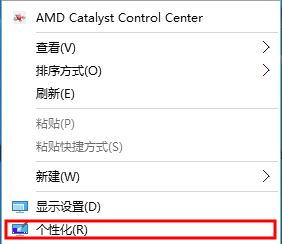 2
2第二步在打开的个性化界面上选择“主题”
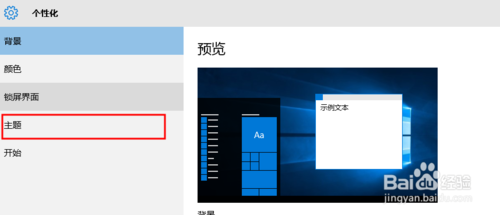 3
3第三步在主题项目下选择“桌面图标设置”打开“桌面图标设置”窗口
 4
4第四步在“桌面图标设置”窗口中选择“网络”点击确定完成,桌面上会出现熟悉的“网络”图标

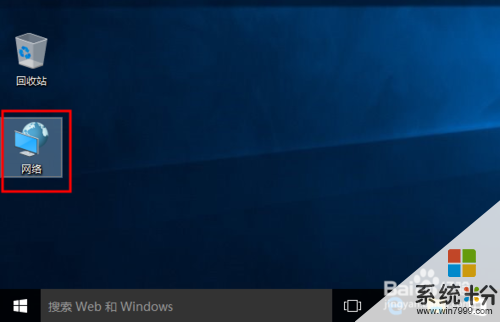
以上就是win10,怎样在电脑桌面上显示网络图标,win10,在电脑桌面上显示网络图标的方法教程,希望本文中能帮您解决问题。
我要分享:
上一篇:Win10系统桌面不显示“网络”图标如何解决 Win10系统桌面不显示“网络”图标的解决方法
下一篇:windows10桌面右键卡该如何处理?win10鼠标点击右键卡顿的解决方法 windows10桌面右键卡该怎么办?win10鼠标点击右键卡顿怎么解决
相关教程
- ·win10我的电脑怎么在桌面显示 win10 如何在桌面上显示我的电脑图标
- ·电脑显示网络图标 win10怎么将网络连接图标添加到桌面
- ·怎么把win10系统的此电脑放桌面 Win10如何在桌面上显示我的电脑图标
- ·电脑win10图标 Win10怎么在桌面上显示我的电脑图标
- ·w10我的电脑在哪里显示出来 win10如何在桌面上显示我的电脑图标
- ·w10如何在桌面图标显示我的电脑|w10桌面此电脑图标显示方法
- ·桌面文件放在d盘 Win10系统电脑怎么将所有桌面文件都保存到D盘
- ·管理员账户怎么登陆 Win10系统如何登录管理员账户
- ·电脑盖上后黑屏不能唤醒怎么办 win10黑屏睡眠后无法唤醒怎么办
- ·电脑上如何查看显卡配置 win10怎么查看电脑显卡配置
win10系统教程推荐
- 1 电脑快捷搜索键是哪个 win10搜索功能的快捷键是什么
- 2 win10系统老是卡死 win10电脑突然卡死怎么办
- 3 w10怎么进入bios界面快捷键 开机按什么键可以进入win10的bios
- 4电脑桌面图标变大怎么恢复正常 WIN10桌面图标突然变大了怎么办
- 5电脑简繁体转换快捷键 Win10自带输入法简繁体切换快捷键修改方法
- 6电脑怎么修复dns Win10 DNS设置异常怎么修复
- 7windows10激活wifi Win10如何连接wifi上网
- 8windows10儿童模式 Win10电脑的儿童模式设置步骤
- 9电脑定时开关机在哪里取消 win10怎么取消定时关机
- 10可以放在电脑桌面的备忘录 win10如何在桌面上放置备忘录
win10系统热门教程
- 1 Win10禁止远程控制的设置方法!
- 2 Win10 Edge浏览器怎么查看或删除历史浏览记录?
- 3 win10 sogouExe无法删除该怎么办?彻底删除sogouexe.exe的方法
- 4Win10系统Chkdsk磁盘修复工具新增命令!
- 5win10设置iis局域网无法访问怎么办【图文教程】
- 6win10玩游戏无法全屏该怎么办?
- 7WIN10下搜狗输入法CTRL+空格不能切换中英文解决方法
- 8Win10周年更新后WIN+L锁屏黑屏,正常锁屏或睡眠后密码输入无效的解决方法
- 9Win10怎么安装CAD2007?Win10安装AutoCAD2007成功运行的方法
- 10win10自带的截图工具快捷键 如何在win10设置截图工具的快捷键
最新win10教程
- 1 桌面文件放在d盘 Win10系统电脑怎么将所有桌面文件都保存到D盘
- 2 管理员账户怎么登陆 Win10系统如何登录管理员账户
- 3 电脑盖上后黑屏不能唤醒怎么办 win10黑屏睡眠后无法唤醒怎么办
- 4电脑上如何查看显卡配置 win10怎么查看电脑显卡配置
- 5电脑的网络在哪里打开 Win10网络发现设置在哪里
- 6怎么卸载电脑上的五笔输入法 Win10怎么关闭五笔输入法
- 7苹果笔记本做了win10系统,怎样恢复原系统 苹果电脑装了windows系统怎么办
- 8电脑快捷搜索键是哪个 win10搜索功能的快捷键是什么
- 9win10 锁屏 壁纸 win10锁屏壁纸设置技巧
- 10win10系统老是卡死 win10电脑突然卡死怎么办
